Instalacja i ustawienie systemu Windows 7 na sterowniku SSD

- 1745
- 105
- Pan Ludwik Żak
Treść
- Co zrobić z instalacją systemu Windows 7 na dysku SSD?
- Ustawienia systemu Windows 7 do pracy z SSD Drive
- Odłącz indeksowanie zawartości plików na dysku
Cześć! Zdecyduj się przygotować artykuł, w którym można poprawić instalację systemu Windows 7 na dysku SSD i jak skonfigurować system Windows 7 na dysku SSD, aby działał przez długi czas i bez problemów. Niedawno kupiłem laptopa, wziąłem ASUS K56CM i natychmiast kupiłem pamięć SSD OCZ Vertex 4 za 128 GB, naprawdę chciałem poczuć całą prędkość, jaką daje SSD.

W naszym przypadku model laptopa/komputera i dysk SSD nie ma znaczenia, moje instrukcje można powiedzieć uniwersalne. Napiszę, co należy zrobić natychmiast po zainstalowaniu dysku SSD w komputerze i jak skonfigurować system operacyjny po instalacji na SSD.Jeśli po raz pierwszy spotkasz SSD, prawdopodobnie zastanawiasz się, dlaczego taka dbałość o konfigurowanie systemu operacyjnego w ramach tych napędów w porównaniu z konwencjonalnymi sztywnymi dyskami. Wyjaśnię wszystko teraz w prostych słowach.
Napędy SSD mają ograniczony czas na odmowę w porównaniu z dyskami twardymi. Mówiąc najprościej, mają pewną liczbę przepisywania. Nie powiem, co ta liczba, jest inna i co jest prawdą, a co nie jest trudne do zrozumienia. Na przykład został napisany do mojego Oz Vertex 4 w cechach, że czas pracy dla odmowy 2 milionów. godziny. A system operacyjny dużo rejestruje podczas pracy, usuwa i zapisuje ponownie różne pliki tymczasowe itp. D. Takie usługi jak defragmentacja, indeksowanie itp. D. służyć do przyspieszenia działalności systemu na zwykłych dyskach twardych. A SSD napędza tylko szkodę i zmniejszają linie swojej służby.
W rzeczywistości, Instalacja Windows 7 na SSD prawie nie różni się od instalacji na dysku twardym. Ale po instalacji konieczne będzie wprowadzenie niektórych ustawień do systemu Windows 7, ale nie ma tam nic skomplikowanego, zrobimy wszystko za pomocą narzędzia SSD Mini Tweaker 2.1.
Co zrobić z instalacją systemu Windows 7 na dysku SSD?
Cóż, najpierw musisz zainstalować dysk SSD na laptopie lub na komputerze, bez różnicy. Nie opiszę tego procesu. Nie ma w tym nic skomplikowanego i jest to temat do innego artykułu. Załóżmy, że zainstalowałeś już napęd solidny lub został już zainstalowany.
Jeśli używasz zwykłego dysku w komputerze obok dysku SSD, radzę go wyłączyć podczas instalacji systemu Windows 7, to jest to, że nie jesteś zdezorientowany przy wyborze sekcji do zainstalowania systemu operacyjnego, ale niekoniecznie jest to.
Wszystko, co należy wykonać przed instalacją, to sprawdzenie, czy nasz napęd solidny -state działa w trybie Ahci. Aby to zrobić, przejdź do BIOS, jeśli nie wiesz, jak przeczytać artykuł, jak wprowadzić BIOS. Następnie przechodzimy do zakładki "Zaawansowany" I wybierz element „Konfiguracja SATA”.
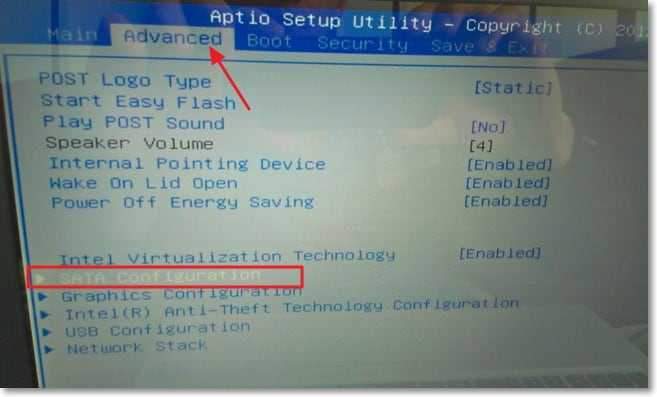
Wybierz przedmiot „Wybór trybu SATA”, Okno otwiera się, w którym wybieramy Ahci (Jeśli włączyłeś inny tryb). Kliknij F10 Aby zapisać ustawienia.
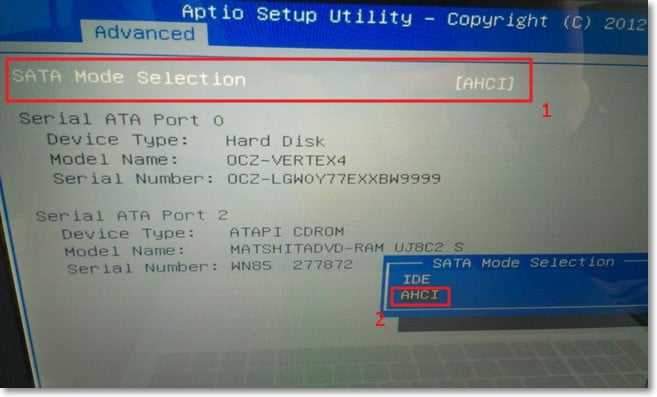
Teraz możesz zacząć instalować system Windows 7. Proces instalacji na napędu solidnego nie różni się od instalacji na dysku twardym. Chcę tylko udzielić jednej porady:
Spróbuj zainstalować oryginalny obraz systemu operacyjnego systemu Windows 7 lub Windows 8. Radzę zainstalować tylko jeden z tych systemów operacyjnych, ponieważ tylko siedem i osiem jest w stanie pracować z dyskami SSD. Nie używaj różnych zespołów, a jeśli zainstalujesz system Windows 7 lub Windows 8, pobrany z Internetu, spróbuj wybrać obraz blisko oryginalnego obrazu.
Zainstaluj system operacyjny. Mogą przydać się następujące artykuły:
- Jak napisać obraz Windows na dysku? Utwórz dysk instalacyjny z systemem Windows 7 (XP, Vista, 8)
- Jak skonfigurować rozruch z napędu lub dysk flash w BIOS
- Jak zainstalować system Windows 7
- Jak przełamać nowy dysk twardy podczas instalowania systemu Windows 7
- Instalacja systemu Windows 8 z drugim systemem w pobliżu systemu Windows 7 na jednym komputerze
Po zainstalowaniu systemu operacyjnego możesz przejść do Konfiguracja systemu Windows dla SSD.
Ustawienia systemu Windows 7 do pracy z SSD Drive
Mówiąc dokładniej, Windows 7 i tyle pracy, nasze zadanie, sprawiają, że nasz solidny napęd w stanie trwał tak długo, jak to możliwe i bez różnych błędów.
Jak już napisałem na początku artykułu, aby zoptymalizować system Window. Możesz ręcznie wyłączyć wszystkie niepotrzebne opcje, ale w programie SSD Mini Tweaker wszystko to można zrobić za pomocą kilku kliknięć. Ręcznie musisz wyłączyć indeksowanie plików na dyskach lokalnych.
Musimy rozpocząć pobieranie mini tweeaker SSD. Wersja 2.1 Rój z poniższego linku:
SSD Mini Tweaker 2.1 wersje dla x32 i x64.
Nie musisz instalować programu, wystarczy wyodrębnić z archiwum i uruchomić.
Uruchom narzędzie SSD Mini Tweaker.
Wszystkie punkty można zauważyć za pomocą kleszczy, dokładniej, nie jest to możliwe, ale jest to konieczne. Zauważyłem wszystkie punkty, z wyjątkiem tego, że możesz opuścić tylko superfetch, odłączenie tej usługi może zwiększyć czas programów początkowych. Oznaczamy niezbędne usługi kleszkami i klikamy przycisk „Zastosuj zmiany”. Prawie wszystko, w tym samym narzędziu jest przedmiot „ręcznie”, oznacza to, że musisz ręcznie odłączyć usługi. Istnieją dwa, defragmentacja dysku zgodnie z harmonogramem i indeksowanie zawartości plików na dysku.
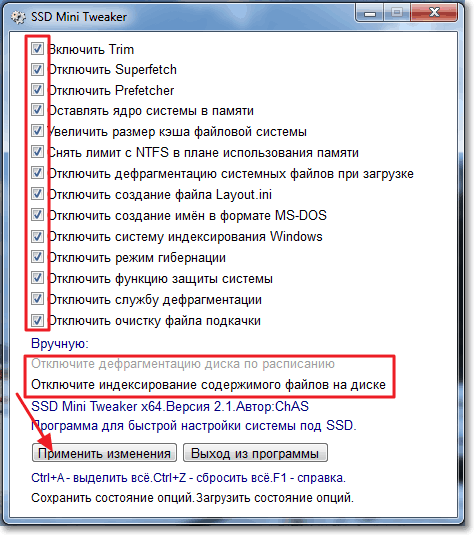
Jeśli defragmentacja harmonogramu jest wyłączona automatycznie po wprowadzonych przez nas zmian, wówczas pliki dysku na dysku należy odłączyć ręcznie w każdej sekcji lokalnej.
Odłącz indeksowanie zawartości plików na dysku
Przechodzimy do „mojego komputera” i klikamy jeden z lokalnych dysków. Wybór „właściwości”.
Otwiera się okno, w którym musisz usunąć znak wyboru z punktu „Zezwalaj na indeksowanie zawartości plików na tym dysku oprócz właściwości plików”. Kliknij „Zastosuj”.
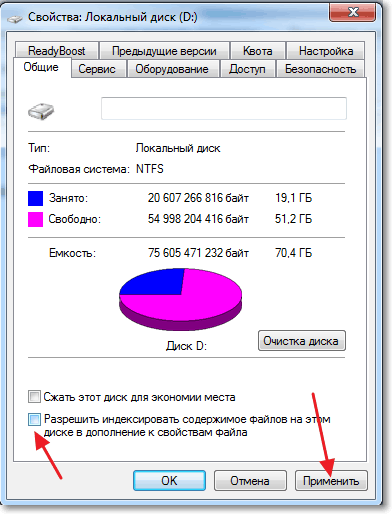
Pojawi się inne okno, kliknij „OK”.
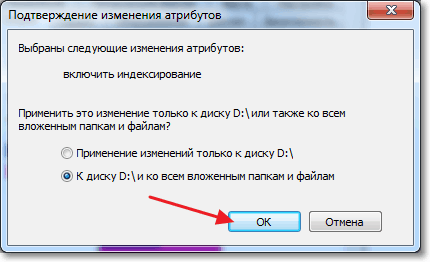
Czekamy na zakończenie procesu.
Po wykonaniu tej procedury na dysku C, tym szybciej będzie wiadomość, że nie masz prawa do zmiany plików systemowych. Właśnie kliknąłem „Pomiń wszystko”, myślę, że Eli, aby pominął kilka plików, a potem nie wydarzy się nic strasznego.
To wszystko, ustawienie systemu Windows dla solidnego napędu starek się skończyło. Wiesz, wielu twierdzi, że są to różne mity, nic nie trzeba wyłączyć itp. D. Może tak, ale jeśli został wynaleziony, oznacza to, że jest to konieczne i myślę, że w każdym razie nie będzie to boleć.
Wydaje się, że napisałem wszystko, czego chciałem, jeśli masz dodatki, komentarze lub coś nie jest jasne, a następnie napisz w komentarzach, wymyślymy to. Powodzenia!
- « Ikony (ikony) etykiet w systemie Windows 7 nie są wyświetlane. Co robić?
- Znaleziono niezbędnego kierowcy przewoźnika. Podczas instalowania systemu Windows 7. »

